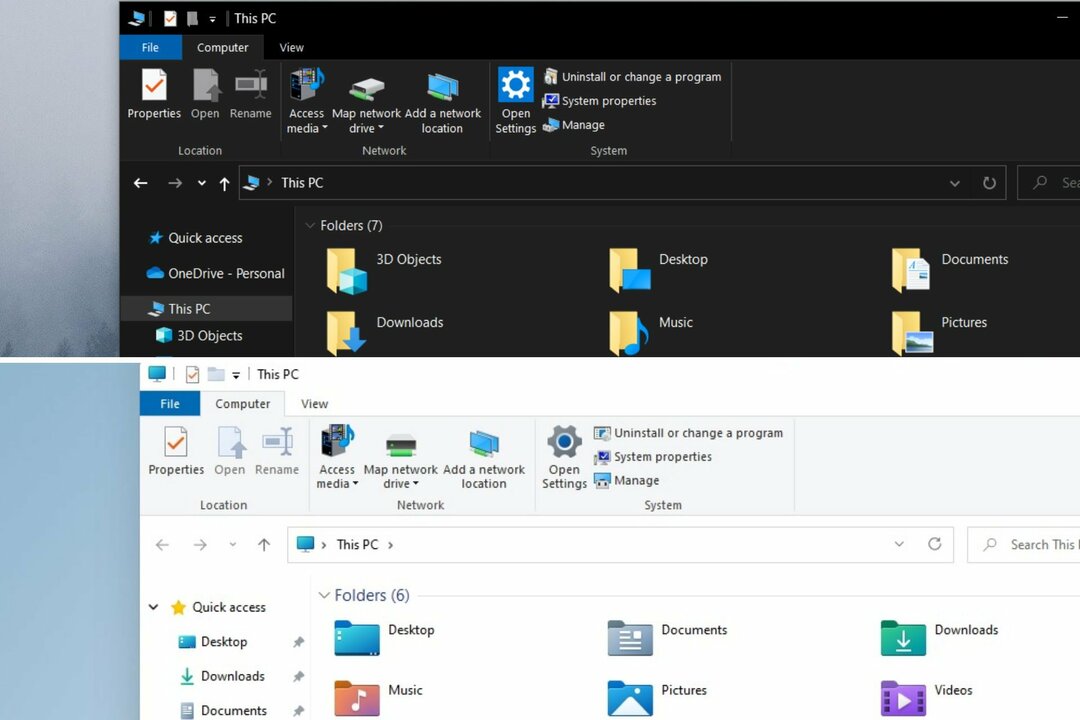Microsoft pre vás pripravil balíček na testovanie vášho displeja.
- Najprv by ste mali skontrolovať, či displej vášho zariadenia podporuje HDR.
- Ak áno, budete môcť nastaviť súbory JXR ako pozadie pracovnej plochy v kanáli pre vývojárov.
- Funkcia bude čoskoro dostupná pre širokú verejnosť.
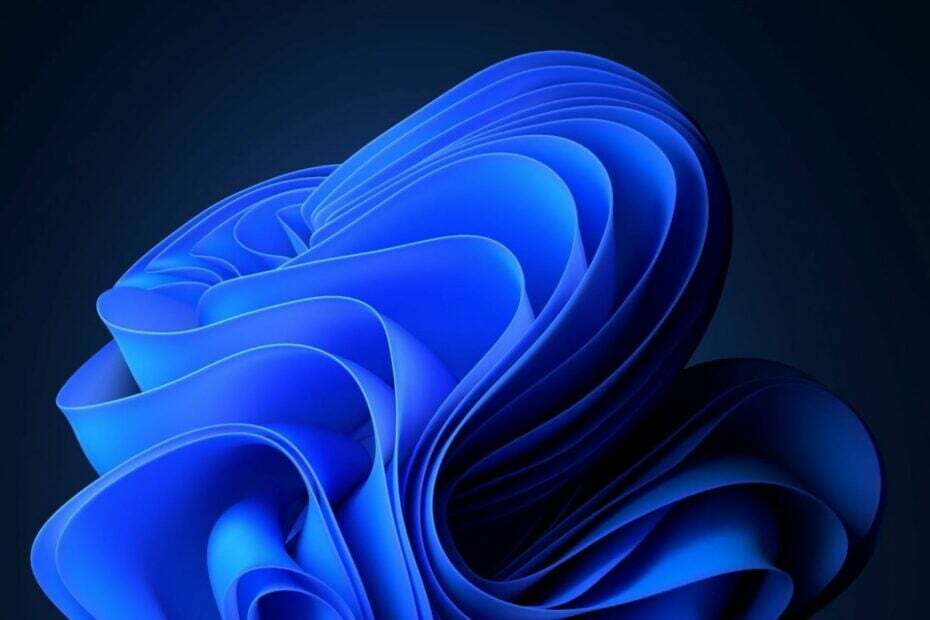
Microsoft vydal Windows 11 Insider Preview Stavať 23516na Dev Channel tento týždeň a prichádza s množstvom nových funkcií. Vďaka niektorým budete môcť napríklad očami stlmiť svetlá na obrazovke nové vylepšenia novej funkcie snímania prítomnosti.
Windows 11 vám umožní povoliť túto funkciu veľmi jednoducho, ale vaše zariadenie ju musí podporovať, aby ste k nej mali prístup. Na druhej strane Copilot dorazil na Dev Channel a to môže znamenať len jedno. Windows 11 Copilot s najväčšou pravdepodobnosťou dorazí na živé servery Windows v nasledujúcich aktualizáciách Patch Tuesday.
Spoločnosť Microsoft tiež vylepšuje zážitok z premietania obrazovky v tejto zostave a zvýšila viditeľnosť počítača pre iné zariadenia prostredníctvom stránky nastavení „Projektovanie do tohto počítača“.
Ale jednou z najzaujímavejších funkcií, ktoré prichádzajú s touto novou zostavou, je, že teraz môžete nastaviť súbory JXR ako pozadie pracovnej plochy v systéme Windows 11. A ak máte HDR displej, vykreslia sa v plnom HDR. Spoločnosť Microsoft vydala balík, ktorý obsahuje súbory JXR na stiahnutie a otestovanie vášho zariadenia.
Tu je návod, ako môžete nastaviť súbory JXR v systéme Windows 11 ako pozadie pracovnej plochy
Najprv sa musíte uistiť, že vaše zariadenie má displej HDR alebo je aspoň pripojené k displeju HDR, ktorý podporuje HDR.
- Prejdite do systému Windows 11 nastavenie.
- Zamierte k Systém panel a potom vyberte Displej.
- Keď tam budete, prejdite na stránku HDR panel a zistite, či to vaše zariadenie podporuje.
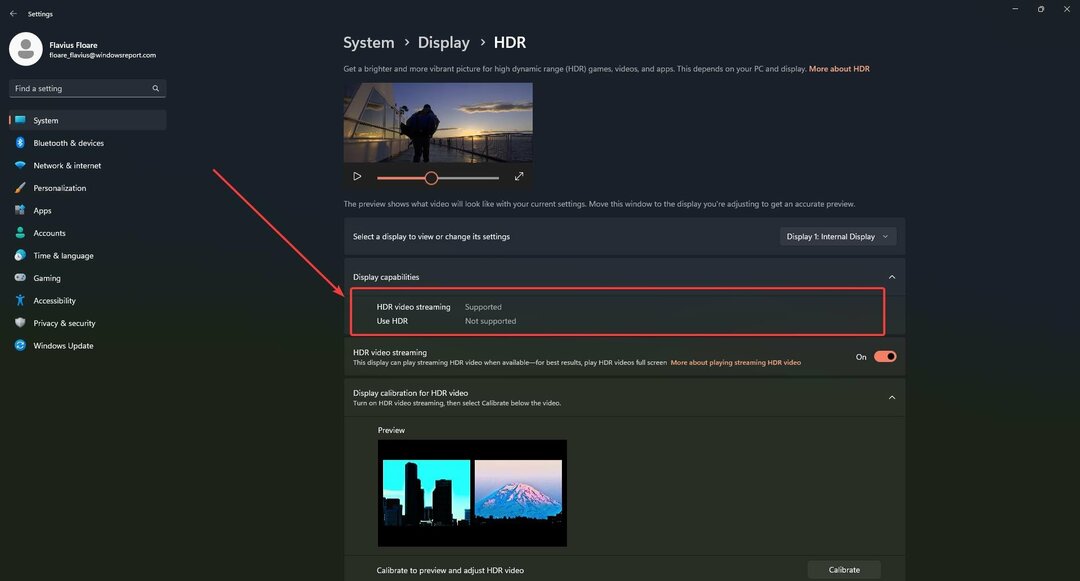
Ak áno, stačí si do zariadenia stiahnuť súbor HDR .JXR.
- Potom kliknite pravým tlačidlom myši na pracovnú plochu a vyberte Prispôsobiť, a potom Pozadie.
- Vyberte súbor .JXR, ktorý ste si stiahli do zariadenia.
- Pozadie by sa malo načítať na displeji.
Ak neviete, kde stiahnuť súbor JXR, Microsoft pripravil balík aby ste si otestovali svoj displej.
Ste nadšení z tejto funkcie? Dajte nám vedieť v sekcii komentárov nižšie.